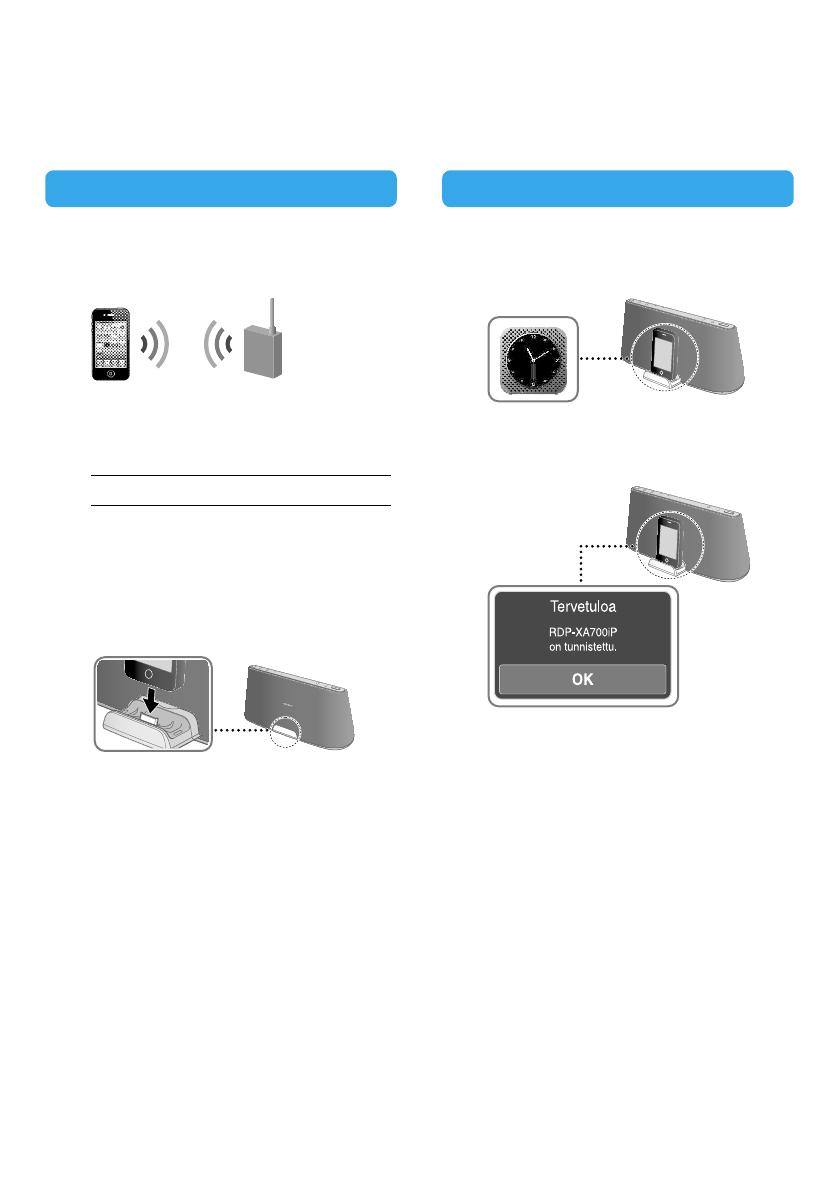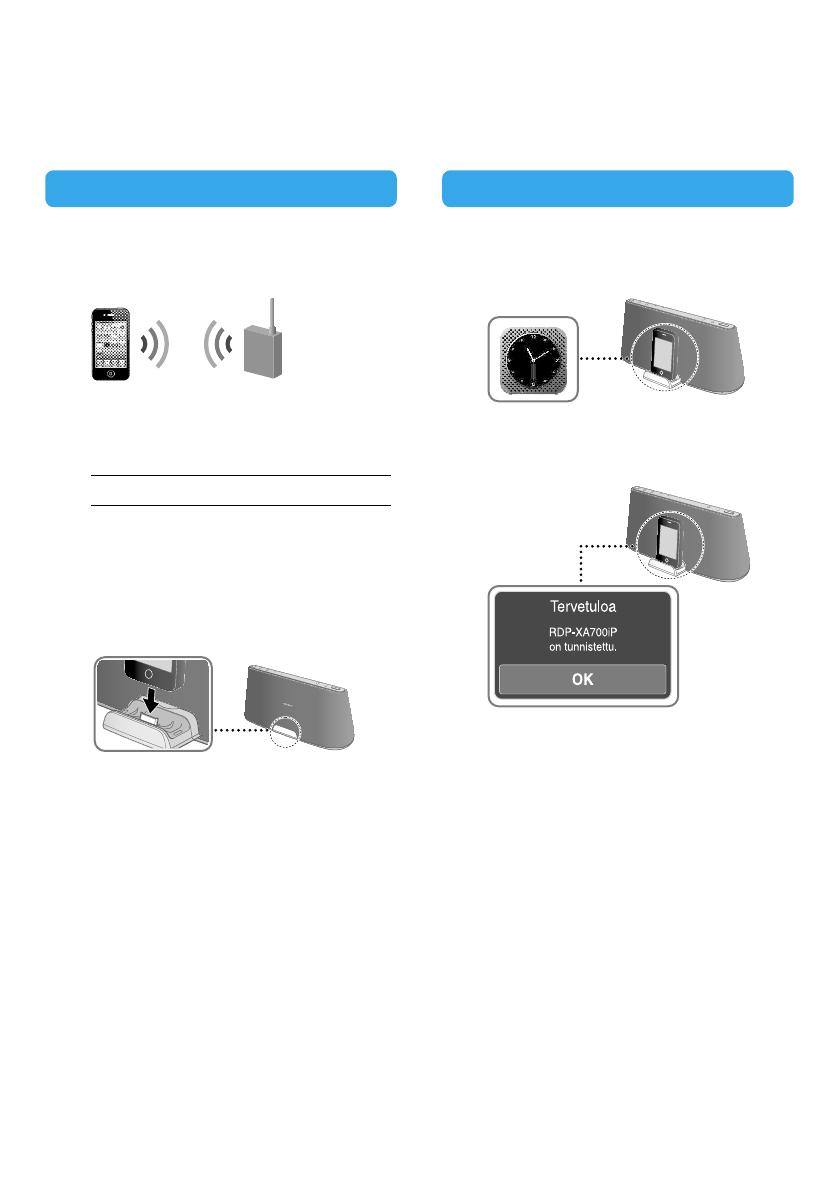
Ennen aloittamista
1
Tarkista, että AirPlay-laitteena käyttämäsi
iPhone/iPod touch/iPad muodostaa
yhteyden Wi-Fi-verkkoon.
2
Kirjoita muistiin WLAN-reitittimen/
tukiaseman suojausavain (WEP- tai
WPA-avain).
Lisätietoja on annettu reitittimen/
tukiaseman käyttöohjeessa.
3
Avaa telakointiasema painamalla ja
yhdistä iPhone/iPod touch/iPad
liittimeen.
4
Kytke virta tähän laitteeseen (sivu 4).
LINK-ilmaisin (sivu 7) alkaa vilkkua
vihreänä.
5
Odota noin 70 sekuntia, kunnes LINK-
ilmaisin sammuu.
Vihje
Jos näytölle tulee viesti ladata D-Sappli-sovellus,
noudata näytölle tulevia ohjeita ja lataa se.
Huomautuksia
Kun tämä laite on yhdistetty Wi-Fi-verkkoon, älä
katkaise sen virtaa. Paina Home-painiketta ja irrota
iPhone/iPod touch/iPad.
Jos Wi-Fi-asetuksissa ilmenee ongelma, irrota
iPhone/iPod touch/iPad ja yhdistä se uudelleen.
Asetettava laite: iPhone / iPod touch/ iPad
Menetelmä: D-Sappli-asetus
Verkkoasetusten tekeminen
1
Avaa D-Sappli-sovellus napauttamalla
sen kuvaketta samalla, kun iPhone/iPod
touch/iPad pidetään tässä laitteessa.
2
Tee verkkoasetukset näytölle tulevien
ohjeiden mukaisesti.
3
Kun viesti [Yhdistetty.] tulee näkyviin,
viimeistele verkkoasetukset
napauttamalla [OK].
4
Tarkista LINK-ilmaisimen tila (sivu 7).
Kun LINK-ilmaisin palaa vihreänä, yhteys
on muodostettu.